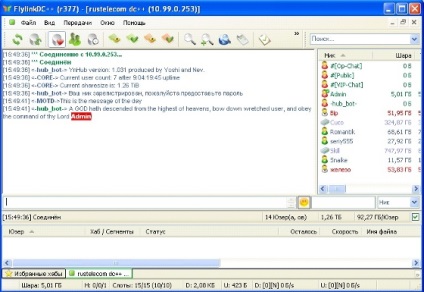1. Descărcați pachetul de instalare client pe acest link FlyLinkDC ++.
2. Rulați programul de instalare și instalarea programului.
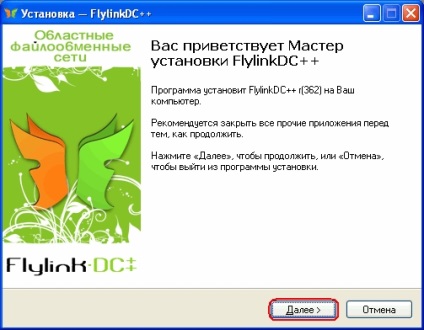
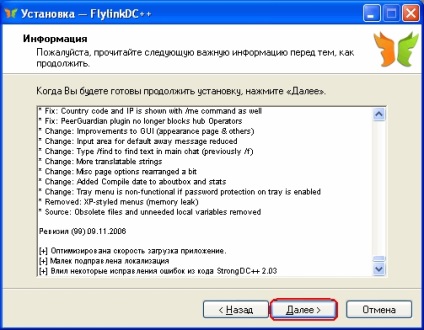
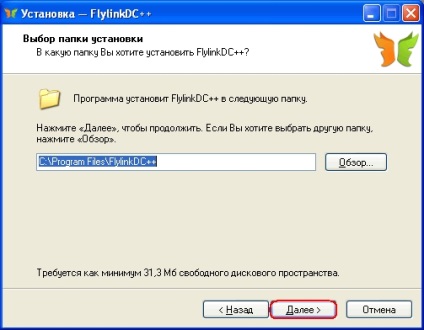

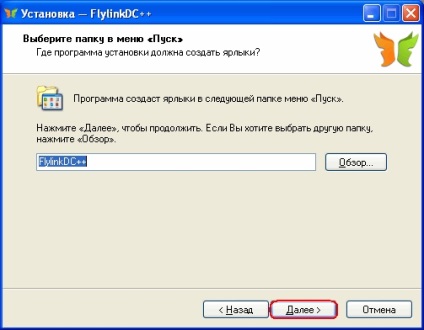
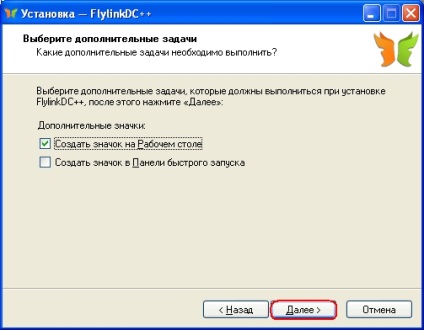

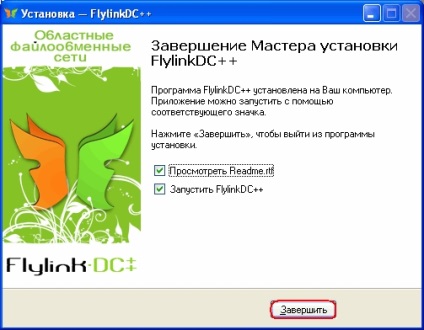
3. Faceți clic pe „Finish“ pentru a lansa clientul FlyLinkDC ++ și deschide fereastra de setări. În cazul în care fereastra de setări nu apare, poate fi cauza de a merge la meniul „File> Settings.“ (Sau apăsând combinația de taste Ctrl + O).
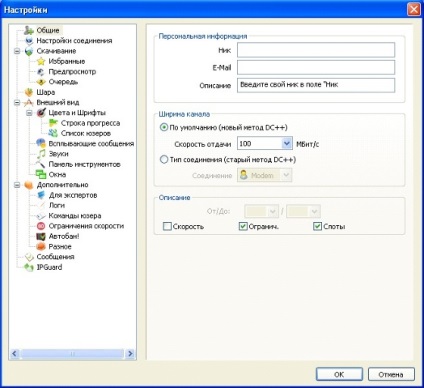
În „Name“ introduceți pseudonimul dvs., setați viteza de upload de 100 Mbit / s. Apoi, du-te la meniul de descărcare.
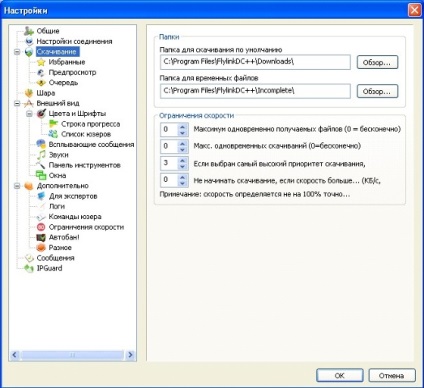
Aici trebuie să specificați un folder pentru fișierele deja descărcate și fișiere dosar nedokachennyh. Apoi, du-te la meniul Bowl.
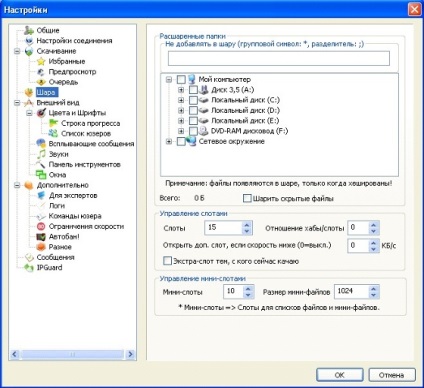
Aici precizăm că vom deschide pentru descărcare de către alți utilizatori, după ce bifați folderele selectate vă va cere automat un nume de dosar virtual, și anume modul în care dosarul se va face referire la alți utilizatori.
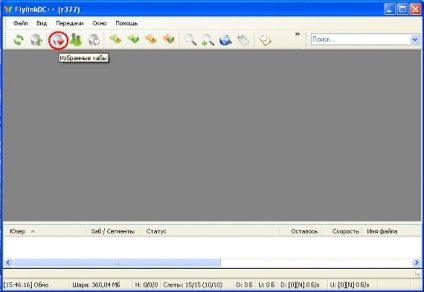
După ce face toate presetările va trebui în continuare pentru a specifica hub-uri selectate.
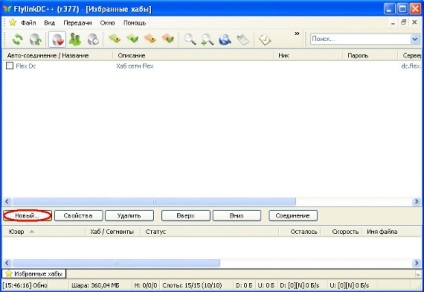
În fereastra care apare, trebuie să eliminați toate casetele de selectare, dacă acestea sunt, și faceți clic pe butonul Nou.
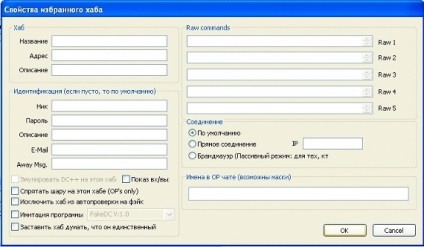
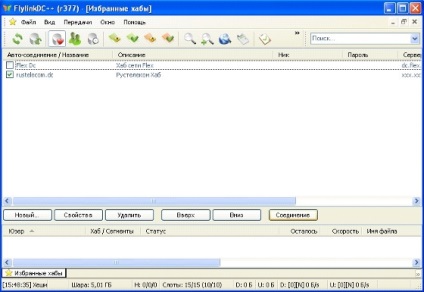
Acum, în fereastra Selected hub-uri au apărut VistLink Hub, selectați-l și setați-l împotriva unui tick pentru a se conecta automat atunci când porniți programul și faceți clic pe Conectare.